เมื่อต้องรับมือกับปัญหาการเรียกดูช้าในอุปกรณ์มือถือคุณจะต้องทำงานจากแหล่งที่มาของการเชื่อมต่ออินเทอร์เน็ตไปยังระบบเครือข่ายของอุปกรณ์ที่ได้รับผลกระทบ นี่หมายถึงความจำเป็นในการแก้ไขปัญหาจากเราเตอร์ไร้สายหรือโมเด็มที่ใช้งานอยู่และวินิจฉัยข้อบกพร่องของระบบที่สำคัญ ไฮไลต์ด้านล่างนี้เป็นวิธีแก้ไขปัญหาที่แนะนำและวิธีแก้ปัญหาที่เป็นไปได้สำหรับปัญหาที่เกี่ยวข้องกับเครือข่ายบนอุปกรณ์ Apple iPad Pro (2020)
อ่านต่อเพื่อดูว่าจะทำอย่างไรถ้าเว็บไซต์นั้นโหลดช้ามากบน iPad Pro ของคุณ ขั้นตอนที่แสดงในภายหลังสามารถใช้เพื่อจัดการกับปัญหาการเบราส์ช้าบนอุปกรณ์ iOS อื่น ๆ โดยใช้แอป Safari บนแพลตฟอร์ม iOS 12
สำหรับเจ้าของที่กำลังมองหาวิธีการแก้ไขปัญหาที่แตกต่างให้แวะไปที่หน้าการแก้ไขปัญหาของเราเพราะเราได้ระบุถึงปัญหาที่พบบ่อยที่สุดของอุปกรณ์นี้แล้ว เรียกดูหน้าเพื่อค้นหาปัญหาที่คล้ายกับของคุณและใช้วิธีแก้ไขปัญหาที่เราแนะนำ หากพวกเขาไม่ทำงานหรือหากคุณต้องการความช่วยเหลือเพิ่มเติมอย่าลังเลที่จะติดต่อเราโดยกรอกแบบสอบถาม iPad ของเรา
การแก้ไขปัญหา iPad Pro ที่โหลดเว็บไซต์ช้ามาก
ก่อนการแก้ไขปัญหาให้ตรวจสอบและตรวจสอบให้แน่ใจว่าบัญชีของคุณได้รับการจัดทำแผนข้อมูลที่ถูกต้อง ความเร็วอินเทอร์เน็ตที่แท้จริงที่คุณได้รับจะขึ้นอยู่กับแผนข้อมูลที่บัญชีของคุณสมัครสมาชิก คุณสามารถพูดคุยกับผู้ให้บริการอินเทอร์เน็ตของคุณในเรื่องนั้นล่วงหน้า หากคุณแน่ใจว่าบัญชีของคุณได้รับการจัดสรรด้วยความเร็วข้อมูลที่ถูกต้อง แต่คุณไม่ได้รับความเร็วอินเทอร์เน็ตที่ถูกต้องคุณอาจดำเนินการต่อและแก้ไขปัญหาอุปกรณ์ของคุณ
วิธีแก้ปัญหาแรก: พาวเวอร์รอบเราเตอร์ / โมเด็ม
เช่นเดียวกับอุปกรณ์อิเล็กทรอนิกส์อื่น ๆ โมเด็มและเราเตอร์ก็พบกับข้อผิดพลาดของเฟิร์มแวร์แบบสุ่ม เมื่อสิ่งนี้เกิดขึ้นอาการต่าง ๆ จะถูกเรียก หากคุณสามารถเข้าถึงเราเตอร์หรือโมเด็มของคุณได้ให้เปิดเครื่องเพื่อล้างปัญหาเฟิร์มแวร์แบบสุ่มที่อาจทำให้ไซต์และทรัพยากรออนไลน์หยุดการโหลดโดยเร็วที่สุด นี่คือวิธีการ:
- ค้นหาสวิตช์ Power หรือ ON / OFF จากนั้นกดหรือพลิกเพื่อปิดอุปกรณ์
- ในขณะที่ปิดเครื่องอยู่ให้ถอดปลั๊กอะแดปเตอร์ AC ออกจากแหล่งพลังงานและทำให้เป็นเช่นนั้นประมาณ 30 วินาทีถึง 1 นาที
- หลังจากเวลาผ่านไปให้เสียบกลับเข้าไปแล้วเปิดใหม่อีกครั้งจากนั้นรอ iPad Pro ของคุณเพื่อสร้างการเชื่อมต่อเครือข่ายใหม่
เมื่อเชื่อมต่อ iPad แล้วให้เปิดเบราว์เซอร์ Safari แล้วดูว่าการเชื่อมต่ออินเทอร์เน็ตทำได้ดีและเร็วขึ้นหรือไม่ หากยังคงซบเซาให้ออกจากเบราว์เซอร์แล้วรีสตาร์ท iPad Pro ของคุณ การทำเช่นนั้นจะเป็นการล้างข้อบกพร่องของแอพเล็กน้อยและข้อผิดพลาดของซอฟต์แวร์แบบสุ่มที่อาจทำให้การเชื่อมต่ออินเทอร์เน็ตของ iPad ช้าลง นี่คือวิธี:
- กดปุ่ม ด้านข้าง / พลังงานค้างไว้ และ ปุ่มระดับเสียง อย่างใดอย่างหนึ่งพร้อมกันสองสามวินาที
- ปล่อยปุ่มเมื่อคำสั่ง Slide to Power Off ปรากฏขึ้นแล้วลากตัวเลื่อน power off ไปทางขวา
- หลังจาก 30 วินาทีให้กดปุ่ม Power / Side ค้างไว้ อีกครั้งจนกระทั่ง iPad รีบูท
รอจนกระทั่ง iPad บูตเครื่องเสร็จแล้วเปิดเบราว์เซอร์ Safari นำทางไปยังเว็บไซต์ต่างๆและดูว่าความเร็วการเบราส์นั้นดีขึ้นหรือไม่
อ่านอีกครั้ง: วิธีแก้ไขปัญหาเสียงใน Apple iPad Pro 2020, ไม่มีเสียง [คู่มือการแก้ไขปัญหา]
วิธีที่สอง: ตัดการเชื่อมต่อและเชื่อมต่อกับ Wi-Fi อีกครั้ง
ปัญหาการเชื่อมต่อไร้สายรวมถึงปัญหาที่เกิดจากอาการการเรียกดูช้าที่เกิดจากข้อผิดพลาดของระบบเล็กน้อยสามารถแก้ไขได้อย่างง่ายดายโดยการรีเฟรชการเชื่อมต่ออินเทอร์เน็ต ซึ่งสามารถทำได้หลายวิธีเช่นการเปิดและปิด Wi-Fi หรือใช้สลับโหมดเครื่องบิน นี่คือวิธีการทำงาน:
- ไปที่ การตั้งค่า -> เมนู Wi-Fi จากนั้นสลับสวิตช์ Wi-Fi เพื่อ ปิด หลังจากนั้นไม่กี่วินาทีให้แตะสวิตช์เพื่อเปิด Wi-Fi อีกครั้ง
- หรือไปที่การ ตั้งค่า -> เมนู โหมดเครื่องบิน แล้วสลับสวิตช์เพื่อเปิดโหมดเครื่องบิน การทำเช่นนี้จะปิดการใช้งานวิทยุไร้สายรวมถึงการเชื่อมต่อ Wi-Fi
- ในขณะที่เปิดใช้งานโหมด Airplane ให้รีเซ็ทหรือรีสตาร์ท iPad Pro เพื่อล้างและรีเฟรชหน่วยความจำ ทันทีที่บู๊ตขึ้นให้กลับไปที่ เมนูการตั้งค่า -> โหมดเครื่องบิน แล้วแตะสวิตช์อีกครั้งเพื่อปิดโหมดเครื่องบิน
เชื่อมต่อ iPad ของคุณกับ Wi-Fi อีกครั้งและเมื่อเชื่อมต่อแล้วให้เปิดเบราว์เซอร์ Safari แล้วลองนำทางผ่านเว็บไซต์ต่างๆและดูว่าหน้าเว็บโหลดเร็วขึ้นหรือไม่
แนวทางที่สาม: ล้างแคชและข้อมูลของเบราว์เซอร์ Safari
ไฟล์ที่เก็บไว้เช่นประวัติการเข้าชมและคุกกี้อาจเป็นสาเหตุของความผิดพลาดหากแอพเบราว์เซอร์เสียหายเนื่องจากแอพเบราว์เซอร์อาจได้รับผลกระทบ นี่คือหนึ่งในเหตุผลที่แนะนำให้ล้างแคชและข้อมูลเบราว์เซอร์เป็นครั้งคราว การล้างแคชและข้อมูลจากแอปของบุคคลที่สามในอุปกรณ์ iOS มักจะทำโดยการรีสตาร์ทอุปกรณ์หรือติดตั้งแอปใหม่ แต่สำหรับ Safari มีตัวเลือกเฉพาะสำหรับการทำสิ่งนี้ นี่คือวิธี:
- ไปที่ การตั้งค่า เพื่อเริ่มต้น
- จากนั้นแตะที่ Safari
- เลื่อนลงแล้วแตะ ขั้นสูง
- เลือก ข้อมูลเว็บไซต์ จากตัวเลือกที่กำหนด
- อ่านข้อมูลแล้วแตะตัวเลือกเพื่อ ลบข้อมูลเว็บไซต์ทั้งหมด
รีสตาร์ทหรือรีเซ็ท iPad Pro หลังจากล้างแคชแอปและข้อมูลของ Safari
โซลูชันที่สี่: อัปเดตแอป Safari
ปัญหาแอพในอุปกรณ์ iOS โดยเฉพาะอย่างยิ่งปัญหาที่เกี่ยวข้องกับมัลแวร์และข้อบกพร่องมักจะได้รับการแก้ไขด้วยการอัปเดตแอปพลิเคชัน เนื่องจาก Safari มาเป็นแอปที่ติดตั้งหรือติดตั้งไว้แล้วใน iPad Pro การอัปเดตสำหรับแอปพลิเคชันจึงมักจะฝังลงในการอัปเดต iOS ที่ Apple เปิดตัวเป็นระยะ ดังนั้นหากคุณยังไม่ได้ตรวจสอบการอัปเดตซอฟต์แวร์ใหม่สำหรับ iPad Pro ของคุณ หาก iPad ของคุณยังสามารถเข้าถึงอินเทอร์เน็ตได้คุณสามารถไปที่การ ตั้งค่า -> ทั่วไป -> เมนู อัปเดตซอฟต์แวร์ เพื่อตรวจสอบการอัปเดต iOS ใหม่เพื่อดาวน์โหลดและติดตั้ง
แต่ถ้าเป็นไปไม่ได้คุณสามารถใช้ iTunes เพื่อติดตั้งการอัปเดต iOS ด้วยตนเองสำหรับ iPad Pro ของคุณแทน สิ่งที่คุณต้องทำคือรักษาความปลอดภัยคอมพิวเตอร์ด้วยซอฟต์แวร์ iTunes รุ่นล่าสุดที่ติดตั้งและมีการเชื่อมต่ออินเทอร์เน็ตที่รวดเร็วและเสถียร เมื่อคุณมีอุปกรณ์พร้อมให้ทำตามขั้นตอนเหล่านี้เพื่อเริ่มต้น:
- เชื่อมต่อ iPad ของคุณเข้ากับคอมพิวเตอร์โดยใช้สาย USB / สาย Lightning ที่ Apple จัดหาให้
- เปิด iTunes บนคอมพิวเตอร์จากนั้นรอให้เครื่องตรวจพบ iPad ของคุณ
- เลือก iPad Pro ของคุณเมื่อปรากฏใน iTunes
- จากนั้นคลิกที่ สรุป
- คลิกปุ่มเพื่อ ตรวจสอบการอัปเดต
- หากได้รับแจ้งให้ป้อนรหัสผ่านอุปกรณ์ของคุณเพื่อดำเนินการต่อ
- จากนั้นทำตามคำแนะนำบนหน้าจอที่เหลือเพื่ออัปเดต iPad Pro ของคุณผ่าน iTunes
หลังจากอัปเดต iOS ให้รีสตาร์ท iPad ของคุณเพื่อรีเฟรชระบบและหน่วยความจำภายใน การรีสตาร์ทยังช่วยป้องกันแอพไม่ให้ทำงานหลังจากการเปลี่ยนแพลตฟอร์มล่าสุด
อ่านอีกครั้ง: วิธีแก้ไข Apple iPad Pro 2020 ที่สามารถอุ่นเครื่องร้อนเกินไปได้อย่างง่ายดาย [คู่มือการแก้ไขปัญหา]
วิธีที่ห้า: รีเซ็ตการตั้งค่าเครือข่าย
ปัญหาเครือข่ายในอุปกรณ์ iOS ที่ไม่สามารถแก้ไขได้ด้วยวิธีแก้ปัญหาเบื้องต้นมักจะต้องการโซลูชันขั้นสูงเพิ่มเติมรวมถึงการรีเซ็ตซอฟต์แวร์ มีการรีเซ็ตระบบหลายประเภทที่สามารถดำเนินการบนอุปกรณ์ iOS ได้ และเนื่องจากปัญหาที่คุณเผชิญอยู่นั้นเกี่ยวข้องกับเครือข่ายวิธีที่ใช้ได้มากที่สุดจะเป็นการรีเซ็ตการตั้งค่าเครือข่าย การรีเซ็ตนี้จะล้างการกำหนดค่าเครือข่ายปัจจุบันทั้งหมดของคุณจากนั้นเรียกคืนตัวเลือกเครือข่ายและค่าเริ่มต้น อาการไม่พึงประสงค์ใด ๆ จากการกำหนดค่าเครือข่ายที่ไม่ถูกต้องและการปรับแต่งจะถูกกำจัดในกระบวนการเช่นเดียวกัน เพียงจดรหัสผ่าน Wi-Fi ของคุณเนื่องจากคุณจะต้องป้อนรหัสผ่านอีกครั้งในภายหลังเพื่อเชื่อมต่อกับเครือข่าย Wi-Fi ของคุณและกลับสู่สถานะออนไลน์ เมื่อใดก็ตามที่คุณพร้อมให้ทำตามขั้นตอนเหล่านี้เพื่อรีเซ็ตการตั้งค่าเครือข่ายบน iPad Pro ของคุณ:
- จากหน้าจอหลักของคุณให้แตะที่ การตั้งค่า
- เลือก ทั่วไป
- เลื่อนลงไปที่แล้วแตะที่ รีเซ็ต
- เลือกตัวเลือกเพื่อ รีเซ็ตการตั้งค่าเครือข่าย
- หากได้รับแจ้งให้ป้อนรหัสผ่านของคุณจากนั้นทำตามคำแนะนำบนหน้าจอเพื่อยืนยันการตั้งค่าเครือข่ายใหม่
รอให้ iPad ของคุณเสร็จสิ้นการรีเซ็ตและกู้คืนตัวเลือกเครือข่ายเริ่มต้น มันควรรีสตาร์ทโดยอัตโนมัติเมื่อการรีเซ็ตเสร็จสิ้น ทันทีที่บูทขึ้นให้ตั้งค่าเครือข่าย Wi-Fi ของคุณและเชื่อมต่อกับอินเทอร์เน็ตอีกครั้ง จากนั้นเปิดแอป Safari เพื่อดูว่าปัญหาหายไปหรือไม่
ตัวเลือกอื่น
ปัญหาที่คุณกำลังเผชิญอาจไม่ได้แยกออกจากแอพ Safari แต่ปัญหาของระบบที่ซับซ้อนซึ่งไม่สามารถแก้ไขได้ด้วยวิธีแก้ไขปัญหาก่อนหน้านี้ ในกรณีนี้คุณอาจต้องใช้วิธีการขั้นสูงเพิ่มเติมรวมถึงการรีเซ็ตระบบอย่างสมบูรณ์และการกู้คืน iOS อย่าลืมสำรองไฟล์สำคัญทั้งหมดไว้ล่วงหน้าเนื่องจากวิธีการเหล่านี้เกี่ยวข้องกับการลบข้อมูลอยู่แล้วซึ่งจะส่งผลให้ข้อมูลสูญหายอย่างถาวร หากคุณต้องการดำเนินการต่อคุณสามารถเริ่มต้นด้วยการรีเซ็ตเป็นค่าเริ่มต้นจากโรงงานเพื่อลบอุปกรณ์ของคุณและเรียกคืนค่าเริ่มต้นจากโรงงาน หากยังไม่สามารถแก้ปัญหาได้และ iPad Pro ของคุณยังคงเรียกดูช้ามากคุณสามารถไปที่การกู้คืน iOS ณ จุดนี้คุณมีสองตัวเลือกซึ่งจะรวมถึงการกู้คืนโหมดการกู้คืนและการกู้คืนโหมด DFU วิธีการเหล่านี้มักใช้เพื่อจัดการกับปัญหาปากแข็งในอุปกรณ์ iOS ในการทำสิ่งนี้ให้สำเร็จคุณจะต้องใช้ iTunes บนคอมพิวเตอร์ Windows หรือ Mac
สำหรับตัวเลือกอื่น ๆ และคำแนะนำอย่างเป็นทางการคุณอาจเพิ่มปัญหาให้กับการดูแลลูกค้าของผู้ให้บริการของคุณ ปัญหาเช่นนี้อาจเชื่อมโยงกับปัญหาเครือข่ายบางอย่างเช่นการหยุดทำงานชั่วคราวและปัญหาทางเทคนิคอื่น ๆ บนฐานเครือข่าย ซึ่งหมายความว่าปัญหาอาจไม่เกิดขึ้นในตอนท้ายของคุณ ตรวจสอบและยืนยันว่าเราเตอร์หรือโมเด็มของคุณได้รับการจัดเตรียมด้วยข้อมูลที่ถูกต้องเพื่อรับความเร็วอินเทอร์เน็ตที่ต้องการ
ฉันหวังว่าเราจะสามารถช่วยคุณแก้ปัญหาด้วยอุปกรณ์ของคุณได้ เราจะขอบคุณถ้าคุณช่วยเรากระจายคำดังนั้นโปรดแบ่งปันโพสต์นี้ถ้าคุณพบว่ามันมีประโยชน์ ขอบคุณมากสำหรับการอ่าน!






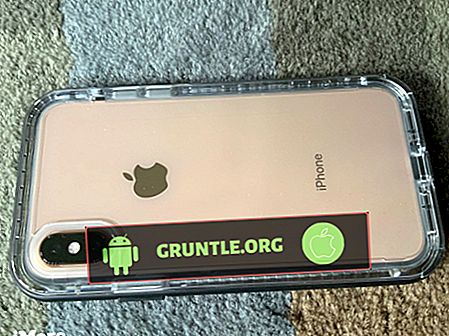
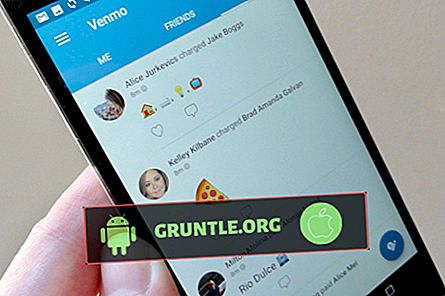
![จะทำอย่างไรถ้า Samsung Galaxy S9 ของคุณทำงานช้ามาก [คู่มือการแก้ไขปัญหา]](https://cdn.gruntle.org/files/1931/1931-min.jpg)